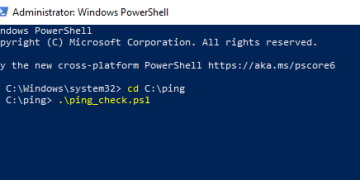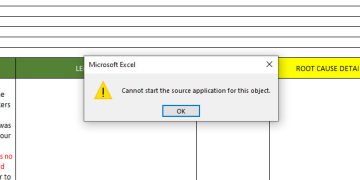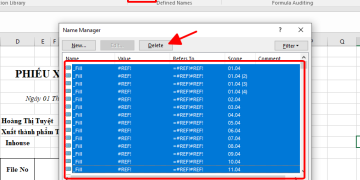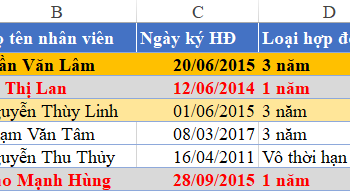Hướng dẫn nhận phần mềm bản quyền của hãng Autodesk:
Bước 1: Vào trang chủ tải phần mềm của Autodesk ở link dưới. Click vào View all products để xem toàn bộ sản phẩm mà bạn có thể tải.
- Educational software offerings: https://www.autodesk.com/education/free-software/featured
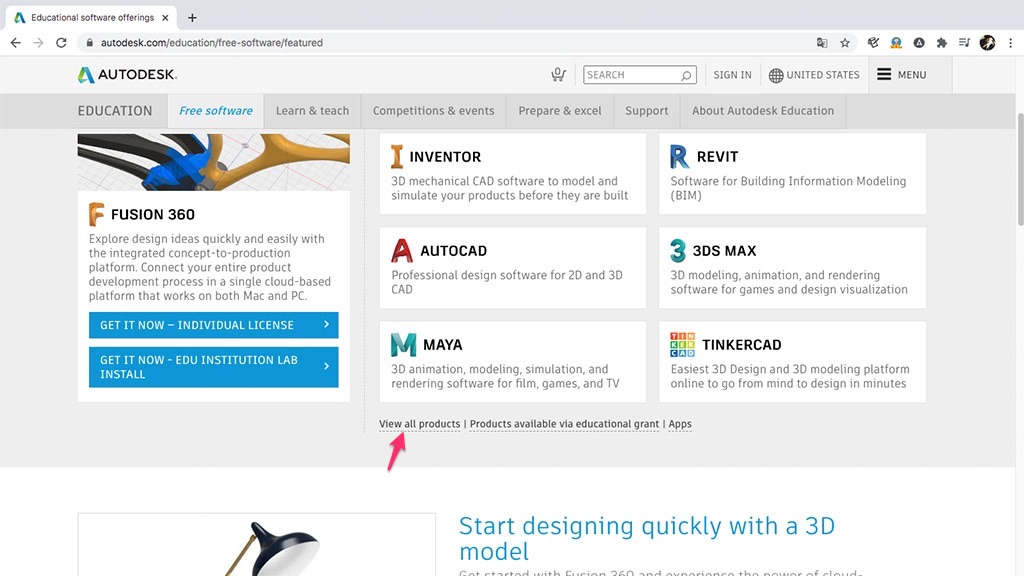
Bước 2: Click phần mềm mà bạn muốn tải, ở đây mình ví dụ phần mềm khá thông dụng dành cho các bạn học công nghệ thông tin đó là AutoCAD. Click vào CREATE ACCOUNT để tạo tài khoản. Chỉ cần tạo tài khoản một lần, có thể sử dụng cho nhiều phần mềm.
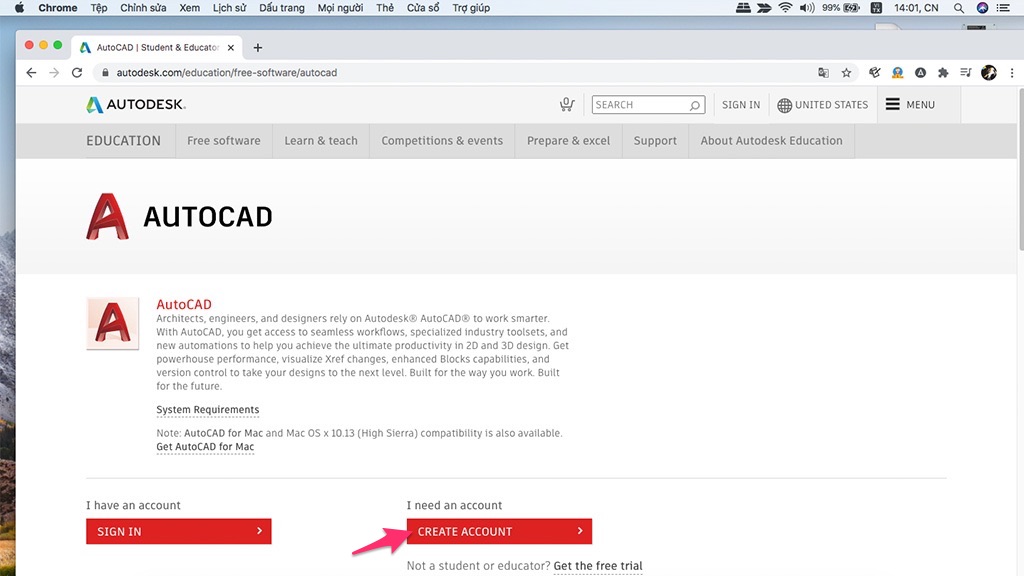

Bước 3: Tiến hành tạo tai khoản nhé. Lưu ý đặt năm sinh 2000 để chứng minh là sinh viên.
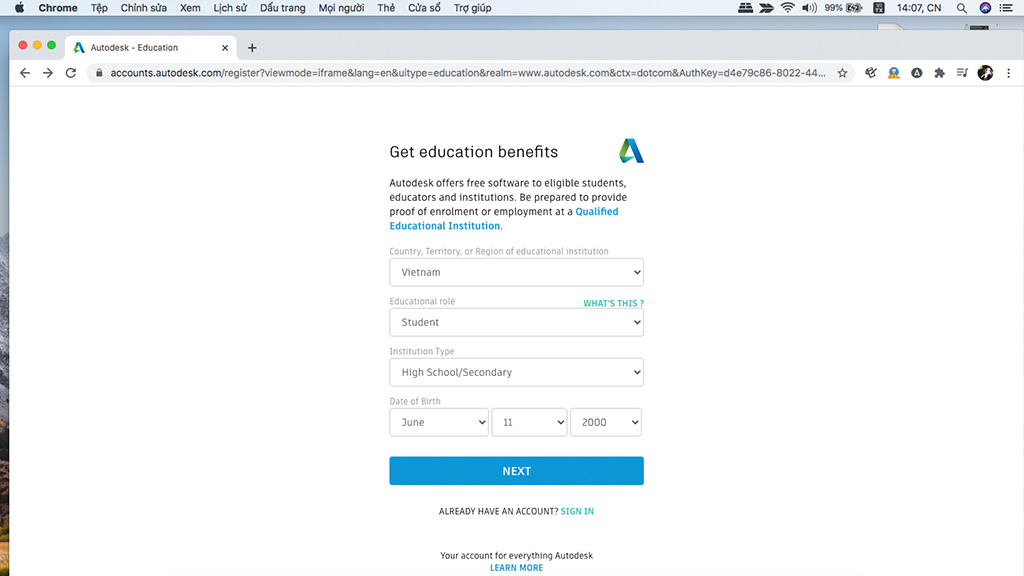
Click NEXT<
/span>
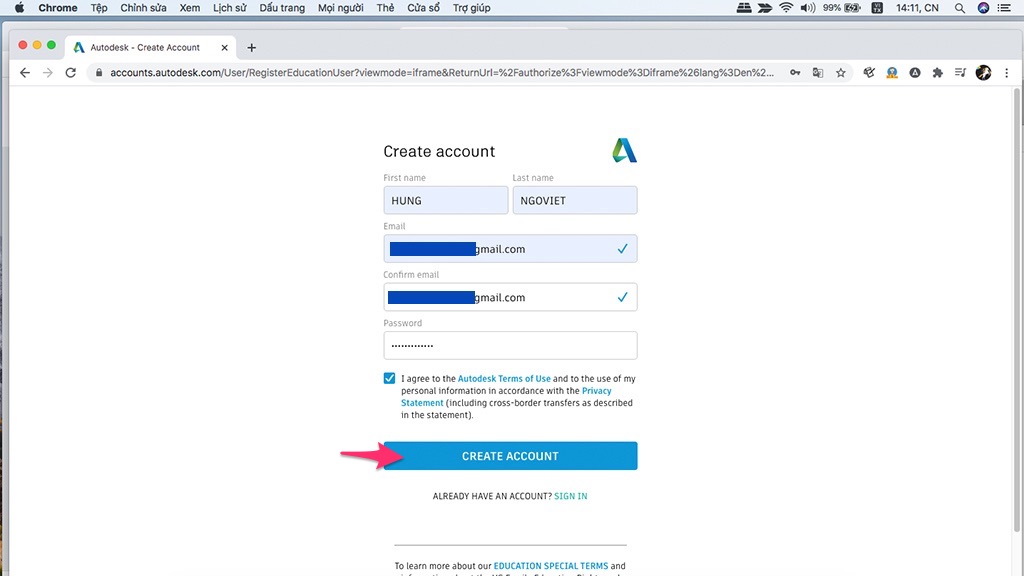
Tiếp tục click CREATE ACCOUNT. Sau khi tiến hành tạo tài khoản xong, hãy đợi email xác nhận kích hoạt tài khoản. Tiếp tục click VERIFY EMAIL:
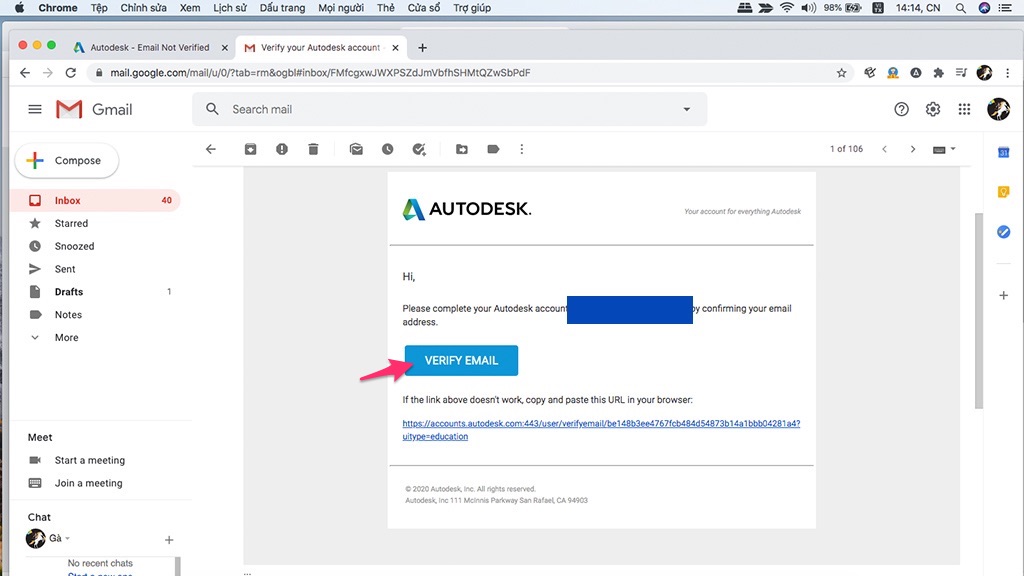
Bước 4. Nếu bạn là sinh viên thì hãy gõ tên trường và niên khóa của mình. Tuy nhiên nếu bạn không phải sinh viên thì có thể chọn 1 trường nào đó, sau đó điền năm học như bên dưới.
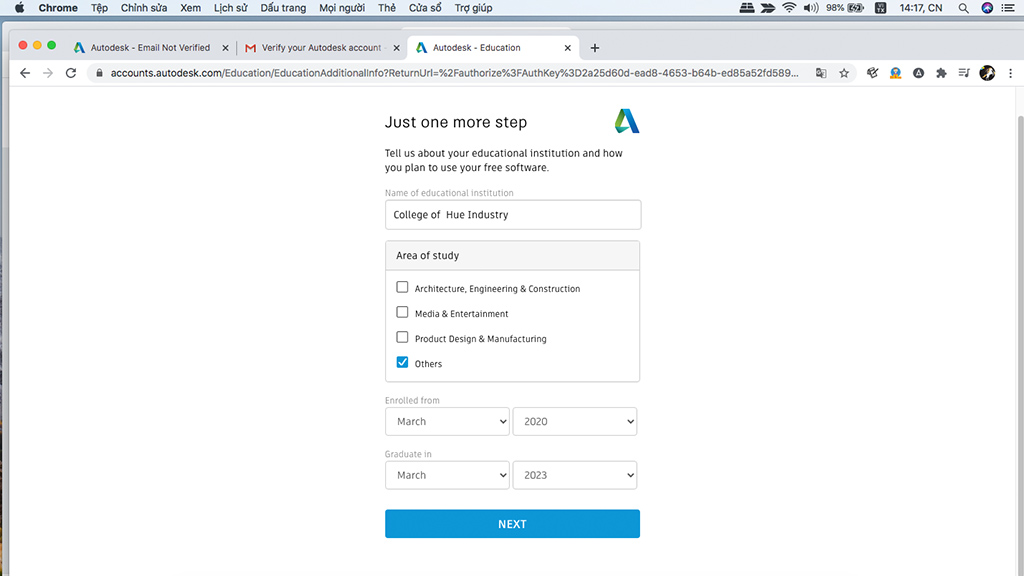
Bước 5: Quay lại trang tải phần mềm, bạn hãy đăng nhập tài khoản của mình. Sau đó bạn có thể chọn phiên bản, ngôn ngữ và hệ điều hành phù hợp với máy tính của mình. Sau đó nhấn INSTALL NOW, ngay lập tức bạn sẽ nhận được mail chứa số serial và key.

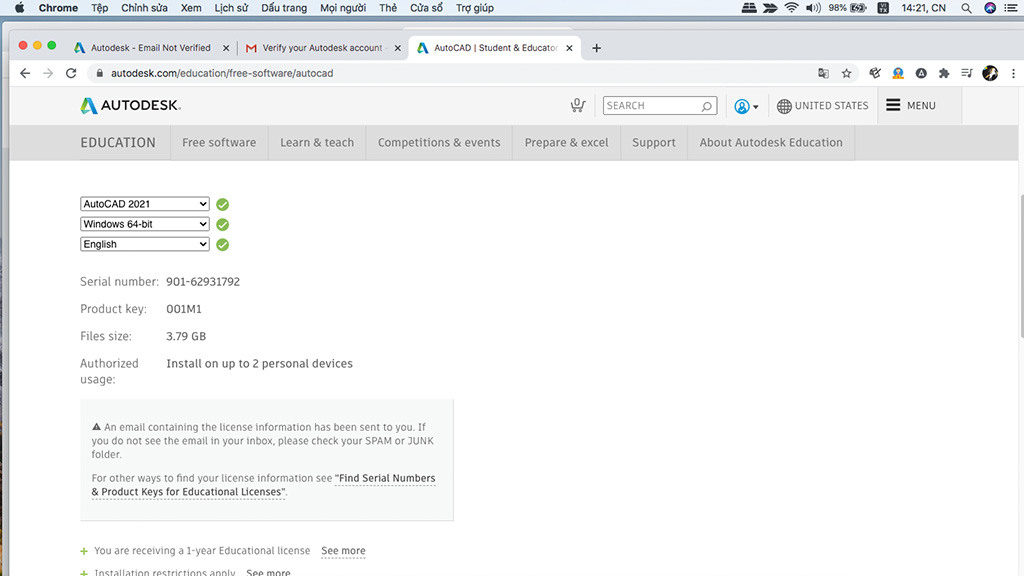
- Phần mềm này sử dụng trong vòng 1 năm, cho hai thiết bị.
Click BROWSER DOWNLOAD để tải file cài đặt về nhé.
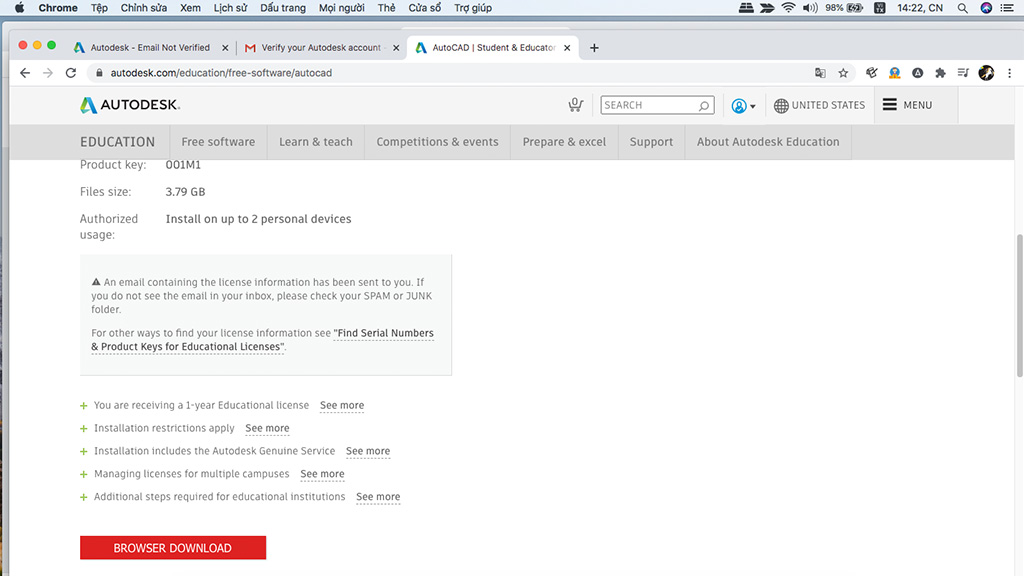
Thông tin bản quyền và code kích hoạt (Product Key) được gửi vào email của bạn. Hãy cài đặt và kich hoạt nhé.
Như vậy bạn đã nhân được phần mềm miễn phí hợp pháp. Hãy chia sẻ để nhiều người bạn được sử dụng bản quyền các phần mềm học tập của hãng Autodesk nhé!